Ermöglicht Ihnen das Ein- und Ausblenden ausgewählter Komponenten, das Suchen und Filtern von Inhalten, das Verwalten des Zugriffs für die Bearbeitung und die Nutzung alternativer Zugriffsmöglichkeiten auf Funktionen im Kontextmenü.

Browser-Menüoptionen
Sowohl in der Baugruppen- als auch in der Bauteilumgebung wird der Informationsumfang im Browser durch Ausblenden eines ausgewählten Typs von Information verringert. Klicken Sie, um das entsprechende Häkchen zu aktivieren, bzw. entfernen Sie das Häkchen, um die Auswahl aufzuheben.
Wählen Sie 
 , um auf die Anzeigeeinstellungen und andere Optionen zuzugreifen:
, um auf die Anzeigeeinstellungen und andere Optionen zuzugreifen:
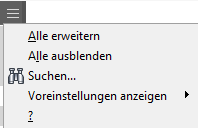
- Suchen öffnet ein Suchfeld, in dem Sie Objekte ermitteln können, die Ihre Suchkriterien erfüllen. Verwenden Sie die Suche, um nach losgelösten Beziehungen, unterdrückten Komponenten oder Elementen, Namen oder Werten von Skizzenparametern oder anderen Kombinationen von Kriterien zu suchen.
- Anzeigeeinstellungen
- BKS ausblenden aktiviert bzw. deaktiviert die Anzeige von Benutzerkoordinatensystemen.
- Arbeitselemente ausblenden aktiviert bzw. deaktiviert die Anzeige aller Arbeitselemente und des Ursprungsordners.
- Notizen ausblenden aktiviert bzw. deaktiviert die Anzeige von Notizen.
- Warnungen ausblenden aktiviert oder deaktiviert die Anzeige von den Abhängigkeiten zugeordneten Warnungen im Browser. Mit Warnungen ausblenden werden Fehler nicht ausgeblendet.
- Dokumente ausblenden aktiviert oder deaktiviert die Anzeige von eingebetteten Dokumenten.
- Erweiterte Namen anzeigen aktiviert bzw. deaktiviert die Anzeige erweiterter Informationen für Bauteilelemente.
Kontextmenüoptionen
Das Kontextmenü (rechte Maustaste) enthält Befehle für Vorgänge am ausgewählten Element, der ausgewählten Skizze oder an der ausgewählten Abhängigkeit im Browser. Abhängig von der Browser-Konfiguration und dem ausgewählten Objekt sind unter Umständen nicht alle Optionen verfügbar. Dieselben Kontexmenüoptionen sind zusätzlich zu Anzeigeoptionen verfügbar, wenn Sie das Objekt im Grafikfenster auswählen.
- Adaptiv Legt eine Skizze, ein Element oder ein Bauteil als adaptiv fest (die Größe oder Form kann sich ändern, wenn eine Abhängigkeit zu fester Geometrie besteht)
- Kopieren Kopiert das im Browser oder Grafikfenster ausgewählte Element und fügt die Kopie in die Zwischenablage ein. Diese kann in die aktuelle Datei, ein anderes Dokument oder eine andere Anwendung eingefügt werden. Beim Einfügen in das aktuelle Dokument wird das Objekt im Grafikfenster am Koordinatenursprung und unten in der Browser-Baumstruktur platziert.
- Notiz erstellen Aktiviert den Notizblock und erstellt eine Notiz, die dem ausgewählten Objekt zugeordnet wird
- Löschen Entfernt das im Browser oder Grafikfenster ausgewählte Objekt
- Konstruktionsassistent aktiviert den Konstruktionsassistenten. Der Konstruktionsassistent erstellt Berichte, blendet Eigenschaften ein und ermöglicht deren Bearbeitung und zeigt Informationen zu Objekten in der Bauteildatei im Tabellenformat an.
- Element bearbeiten Aktiviert das Dialogfeld Element, in dem Sie die Größe, die Grenzen und andere Werte neu definieren können
- Skizze bearbeiten Aktiviert die Skizze. Verwenden Sie die Befehle auf der Registerkarte Skizze, um Bemaßungen hinzuzufügen, zu löschen oder zu ändern, Kurven zu stutzen oder zu dehnen, Skizziergeometrie hinzuzufügen, Abhängigkeiten hinzuzufügen oder zu löschen, oder ziehen Sie die Skizze, um ihre Form zu ändern.
- In Fenster suchen Sucht das ausgewählte Element im Grafikfenster
- Eingaben einbeziehen Aktiviert/Deaktiviert die automatische Einbeziehung und Verschachtelung von Eingabeflächen- und Arbeitselementen (z. B.: Heften-Elemente beziehen Eingabeflächenelemente ein, und Arbeitsebenen beziehen Arbeitspunkte ein). Deaktivieren Sie das Kontrollkästchen, wenn Arbeits- und Flächenelemente im Browser nicht einbezogen werden sollen (falls anwendbar).
- Verfahren Öffnet das Hilfethema für den aktuellen Vorgang.
- Winkel messen Misst den Winkel zwischen zwei ausgewählten Linien, Punkten, Kurven oder Ebenen und zeigt ihn an
- Abstand messen Misst den Abstand zwischen zwei ausgewählten Linien, Punkten, Kurven oder Ebenen und zeigt ihn an. Akkumuliert Messwerte und zeigt den kumulativen Gesamtabstand an.
- Neue Skizze Erstellt eine Skizze auf der ausgewählten Arbeitsebene oder planaren Fläche und aktiviert die Skizze
- Eigenschaften Legt im gleichnamigen Dialogfeld Eigenschaften für das ausgewählte Objekt fest
- Skizze neu definieren Verschiebt eine Skizze von der ursprünglichen Ebene oder Fläche und ordnet sie einer anderen Ebene bzw. Fläche zu
- Skizze wieder verwenden Wählt eine Skizze aus, die bereits in einem Element verwendet wird, und nutzt diese in einem neuen Element. Platziert eine Kopie der Skizze im Browser. Nur verfügbar, wenn die Skizze bereits in ein Element einbezogen wurde.
- Bemaßungen anzeigen Zeigt Skizzenbemaßungen für das ausgewählte Element an. Eingeblendete Bemaßungen können bearbeitet oder gelöscht werden.
- Element unterdrücken Entfernt das Element aus dem Grafikfenster. Im Browser wird es weiterhin angezeigt und durch eine graue Markierung gekennzeichnet. Wenn Sie die Unterdrückung aufheben möchten, klicken Sie mit der rechten Maustaste in den Browser, und wählen Sie Unterdrückung aufheben.
- Sichtbarkeit Aktiviert oder deaktiviert die Sichtbarkeit einer Komponente
- Bauteilende-Markierung verschieben Verschiebt die Bauteilende-Markierung unter das ausgewählte Element oder in den Ordner Ursprung.
- Bauteilende zum Anfang verschieben Wenn sich der Bauteilende-Indikator innerhalb der Bauteilelemente befindet, wird die Anzeige des Bauteilendes im Browser direkt an den Anfang der Elemente verschoben. Bauteilende zum Anfang verschieben ist nicht verfügbar, wenn sich das Bauteilende bereits am Anfang befindet.
- Bauteilende zum Ende verschieben Wenn sich der Bauteilende-Indikator innerhalb der Bauteilelemente befindet, wird die Anzeige des Bauteilendes im Browser direkt an das Ende der Elemente verschoben. Bauteilende zum Ende verschieben ist nicht verfügbar, wenn sich das Bauteilende bereits am Ende befindet.
- Alle Elemente unter Bauteilende löschen Löscht alle im Browser unterhalb dieser Markierung aufgeführten Elemente.